- Autorius Jason Gerald [email protected].
- Public 2024-01-19 22:13.
- Paskutinį kartą keistas 2025-01-23 12:26.
Šis „wikiHow“moko, kaip išsaugoti nuotraukas iš „Instagram“į telefoną ar kompiuterį. Nors nėra tiesioginio būdo išsaugoti vaizdus naudojant „Instagram“programą ar svetainę, yra daugybė trečiųjų šalių svetainių ir programų, kuriomis galima fotografuoti ir atsisiųsti nuotraukas iš „Instagram“staliniuose kompiuteriuose, „iPhone“ir „Android“įrenginiuose.
Žingsnis
1 būdas iš 3: „DownloadGram“naudojimas staliniame kompiuteryje
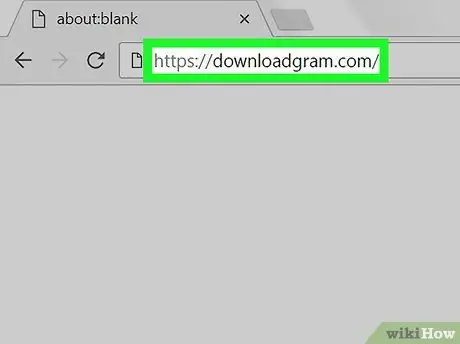
Žingsnis 1. Atidarykite „DownloadGram“svetainę
Naršyklėje apsilankykite https://downloadgram.com/. Nuotraukas galite atsisiųsti iš „Instagram“per šią svetainę.

2 veiksmas. Atidarykite „Instagram“naujame skirtuke
Spustelėkite „Naujo skirtuko“piktogramą, esančią naršyklės „DownloadGram“skirtuko dešinėje, tada apsilankykite https://www.instagram.com/ ir peržiūrėkite savo nuotraukų sklaidos kanalą, jei jau esate prisijungę prie „Instagram“paskyros.
Jei nesate prisijungę prie „Instagram“paskyros, prieš tęsdami įveskite savo vartotojo vardą ir slaptažodį
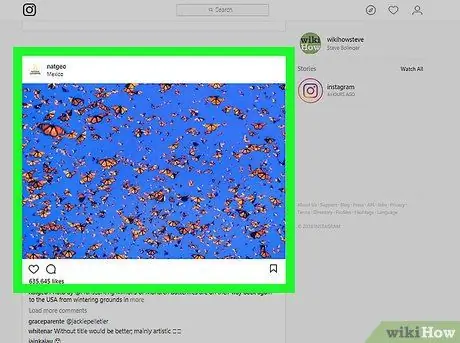
Žingsnis 3. Raskite norimą atsisiųsti vaizdą
Naršykite nuotraukų sklaidos kanalą, kol rasite norimą atsisiųsti vaizdą, arba apsilankykite vaizdą įkėlusio vartotojo profilyje.
Norėdami apsilankyti vartotojo profilyje, „Instagram“puslapio viršuje spustelėkite teksto juostą „Ieškoti“, įveskite vartotojo vardą ir išskleidžiamajame meniu spustelėkite jo profilį
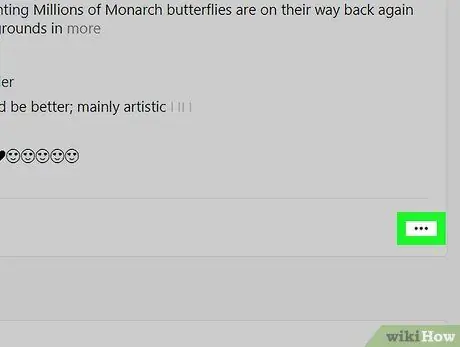
Žingsnis 4. Spustelėkite mygtuką
Jis yra apatiniame dešiniajame nuotraukų rėmelio kampe. Po to pasirodys naujas meniu.
Jei esate prisijungę prie kieno nors profilio, pirmiausia spustelėkite paveikslėlį, kurį norite atsisiųsti
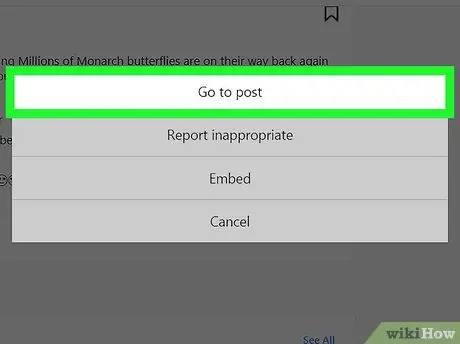
Žingsnis 5. Spustelėkite Eiti į įrašą
Jis yra meniu viršuje. Kai spustelėsite, būsite nukreipti į vaizdų pateikimo puslapį.
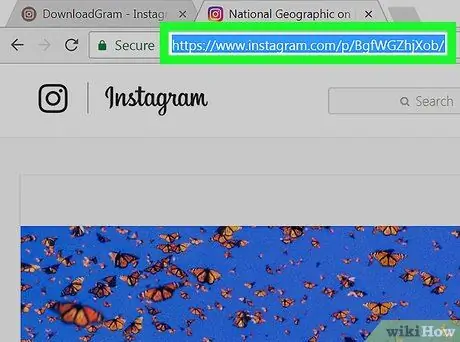
Žingsnis 6. Nukopijuokite vaizdo URL
Spustelėkite adreso juostą naršyklės lango viršuje, kad pažymėtumėte turinį/adresą, tada paspauskite Ctrl+C („Windows“) arba „Command“+C („Mac“), kad nukopijuotumėte URL.
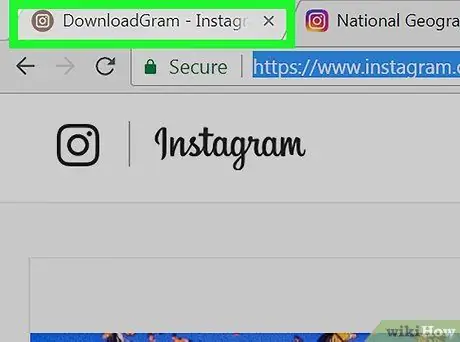
Žingsnis 7. Grįžkite į „DownloadGram“skirtuką
Norėdami atidaryti puslapį, naršyklėje spustelėkite skirtuką DownloadGram.
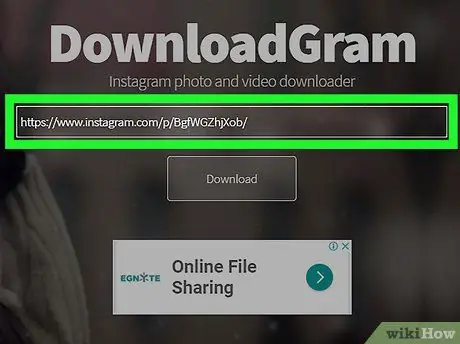
Žingsnis 8. Įklijuokite nukopijuotą URL
Spustelėkite paieškos juostą puslapio viduryje, tada paspauskite Ctrl+V („Windows“) arba „Command“+V („Mac“). Po to paieškos juostoje galite pamatyti „Instagram“įrašo žiniatinklio adresą/URL.
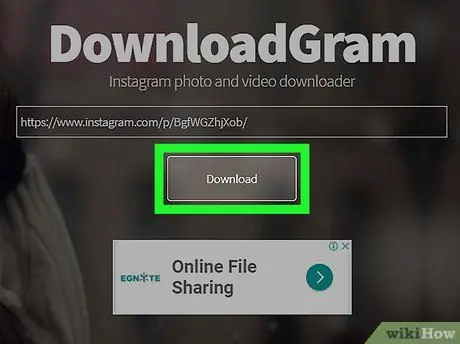
Žingsnis 9. Spustelėkite mygtuką Atsisiųsti
Tai pilkas mygtukas po paieškos juosta.
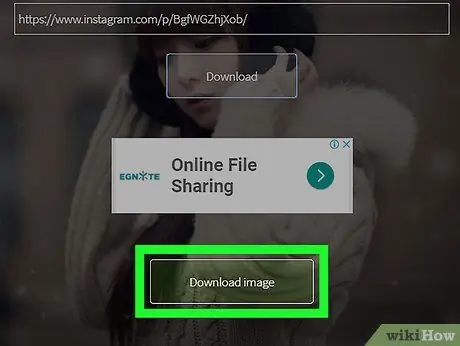
Žingsnis 10. Kai būsite paraginti, spustelėkite Atsisiųsti paveikslėlį
Šis žalias mygtukas rodomas po „ parsisiųsti Originalus. Spustelėjus, vaizdas iš „Instagram“bus atsisiųstas į kompiuterį, tiksliai į pagrindinį naršyklės nurodytą atsisiuntimo aplanką.
Kai kuriose naršyklėse turite pasirinkti aplanką, kuriame saugomas atsisiųstas failas, ir spustelėkite „ Sutaupyti "arba" Gerai “, Norėdami atsisiųsti nuotraukas.
2 metodas iš 3: „InstaGet“naudojimas „iPhone“
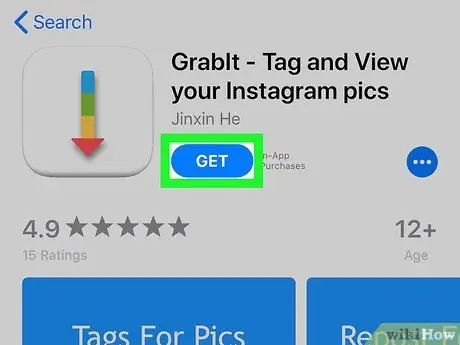
Žingsnis 1. Atsisiųskite „InstaGet“programą
atviras
“ Programėlių parduotuvė “„ IPhone “, tada atlikite šiuos veiksmus:
- Palieskite " Paieška ”.
- Palieskite paieškos juostą.
- Paieškos juostoje įveskite grabit - tag ir peržiūrėkite.
- Palieskite " Paieška ”.
- Palieskite mygtuką „ GET “, Kuris yra dešinėje programos„ GrabIt “pusėje.
- Kai būsite paraginti, įveskite „Apple ID“arba „Touch ID“.
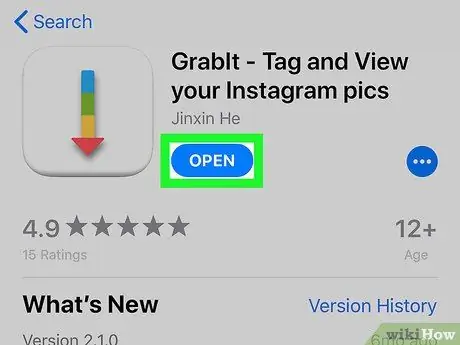
Žingsnis 2. Atidarykite „InstaGet“
Palieskite mygtuką „ ATVIRAS “Šalia programos piktogramos„ App Store “arba bakstelėkite„ InstaGet “programos piktogramą, rodomą įrenginio pagrindiniame ekrane.
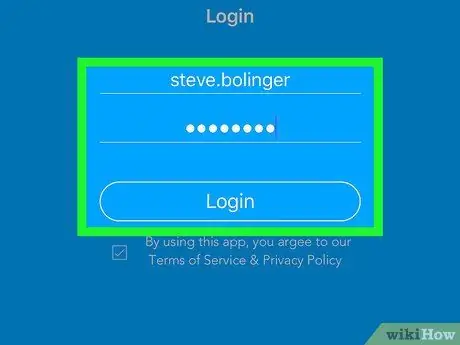
Žingsnis 3. Prisijunkite naudodami „Instagram“paskyrą
Įveskite „Instagram“paskyros naudotojo vardą ir slaptažodį, tada palieskite „ Prisijungti “, Kad prisijungtumėte prie paskyros.
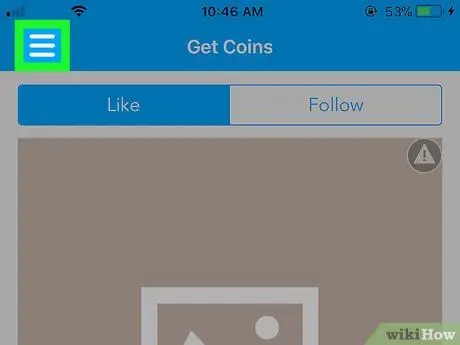
Žingsnis 4. Palieskite mygtuką
Jis yra viršutiniame kairiajame ekrano kampe. Po to pasirodys naujas meniu.
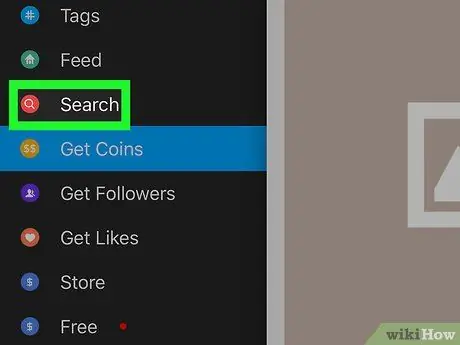
5 veiksmas. Palieskite Ieškoti
Jis yra meniu viduryje.
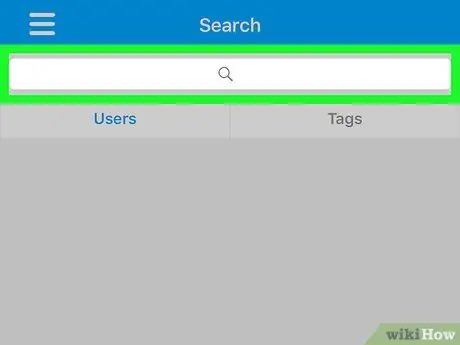
Žingsnis 6. Palieskite paieškos juostą
Ši juosta yra ekrano viršuje.
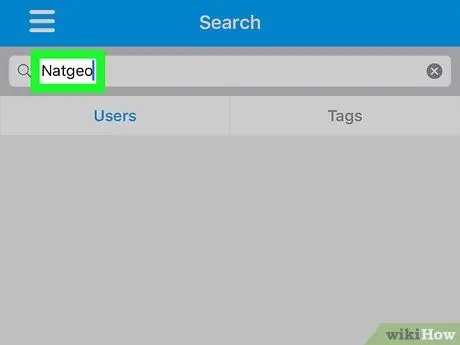
Žingsnis 7. Įveskite vartotojo vardą
Įveskite paskyros, kurioje yra norimas vaizdas, naudotojo vardą, tada bakstelėkite „ Paieška ”.
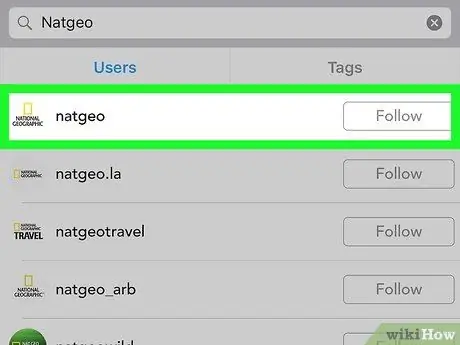
Žingsnis 8. Palieskite atitinkamą vartotojo abonementą
Paskyra bus rodoma viršutinėje paieškos rezultatų eilutėje. Po to bus atidarytas vartotojo „Instagram“puslapis.
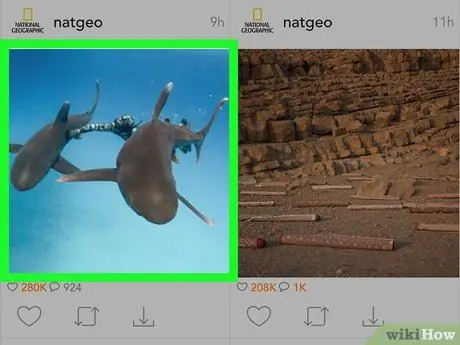
Žingsnis 9. Raskite norimą atsisiųsti nuotrauką
Naršykite paskyros puslapį, kol rasite nuotrauką, kurią norite atsisiųsti.
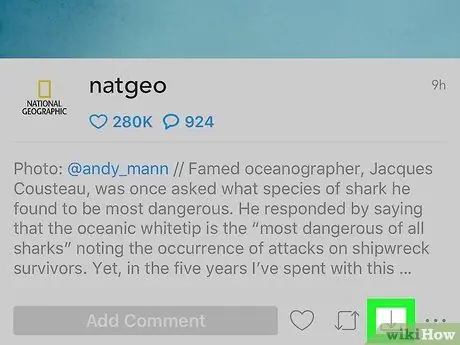
Žingsnis 10. Palieskite rodyklę „Atsisiųsti“
Rodyklė žemyn nukreipta žemiau nuotraukos. Rodyklės spalva taps mėlyna ir parodys, kad vaizdas atsisiųstas į „iPhone“.
Jums gali tekti paliesti „ Gerai “Du kartus, kad„ InstaGet “galėtų pasiekti įrenginio galeriją ar nuotraukų aplanką.
3 metodas iš 3: „BatchSave“naudojimas „Android“įrenginyje
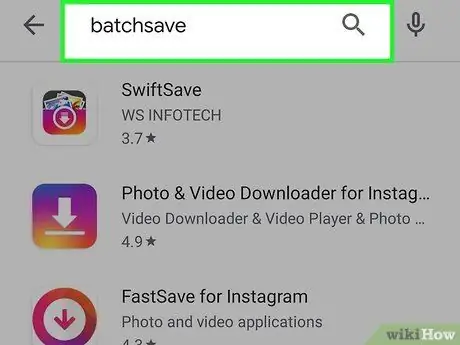
Žingsnis 1. Atsisiųskite „BatchSave“
atviras
“ „Google Play“parduotuvė “, Tada atlikite šiuos veiksmus:
- Palieskite paieškos juostą.
- Įveskite „Batchsave“.
- Palieskite " „BatchSave“„Instagram“ ”.
- Palieskite " DIEGTI ”.
- Palieskite " PRIIMTI “, kai būsite paraginti.
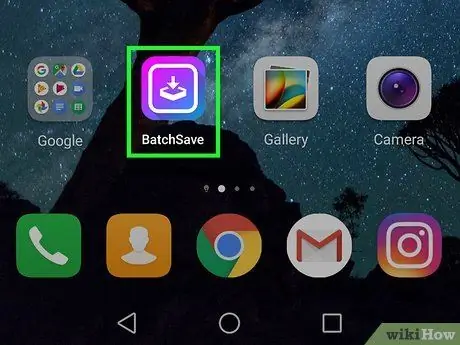
2 veiksmas. Atidarykite „BatchSave“
Palieskite mygtuką „ ATVIRAS “Šalia„ BatchSave “vaizdo arba palieskite„ BatchSave “programos piktogramą„ Android “įrenginio puslapyje/programų stalčiuje.
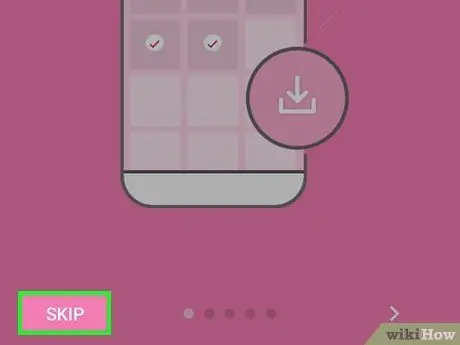
Žingsnis 3. Palieskite SKIP
Jis yra apatiniame kairiajame ekrano kampe. Po to mokymo procesas bus praleistas.
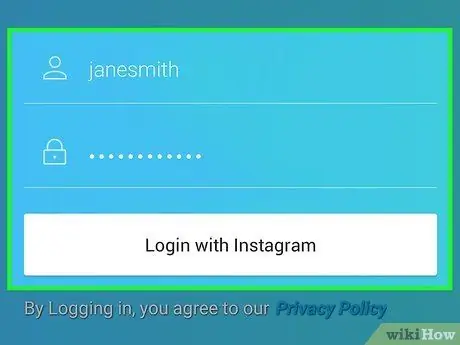
Žingsnis 4. Prisijunkite prie savo „Instagram“paskyros
Įveskite paskyros naudotojo vardą ir slaptažodį, tada palieskite „ Prisijunkite naudodami „Instagram“ ”.
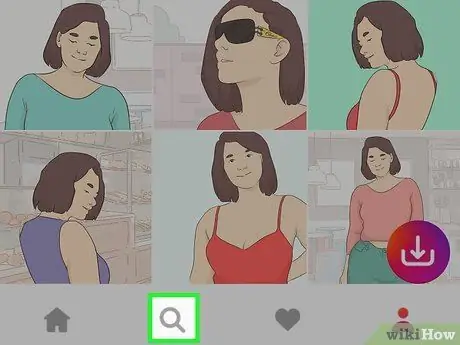
5 veiksmas. Palieskite paieškos piktogramą („Ieškoti“)
Tai padidinamojo stiklo piktograma ekrano apačioje.
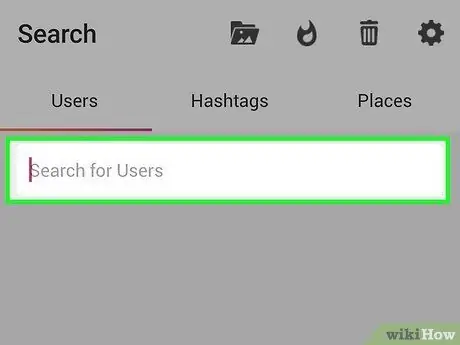
Žingsnis 6. Palieskite teksto juostą „Ieškoti vartotojų“
Ši juosta yra ekrano viršuje.
Jei nematote teksto laukelio, pirmiausia palieskite skirtuką " Vartotojai “Viršutiniame kairiajame ekrano kampe.
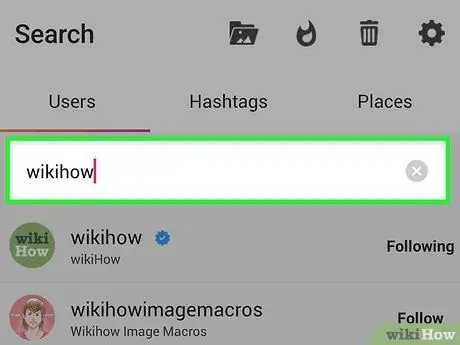
Žingsnis 7. Įveskite vartotojo vardą
Įveskite paskyros, į kurią įkėlėte norimą atsisiųsti vaizdą, naudotojo vardą, tada palieskite parinktį „ ieškoti naudotojų “Po teksto laukeliu.
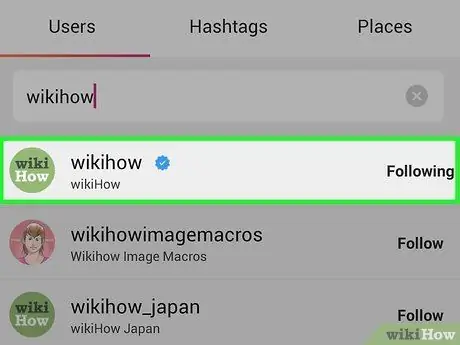
Žingsnis 8. Palieskite atitinkamą vartotojo profilį
Profilis bus rodomas viršutinėje paieškos rezultatų eilutėje, po paieškos juosta. Po to bus atidarytas vartotojo profilio puslapis.
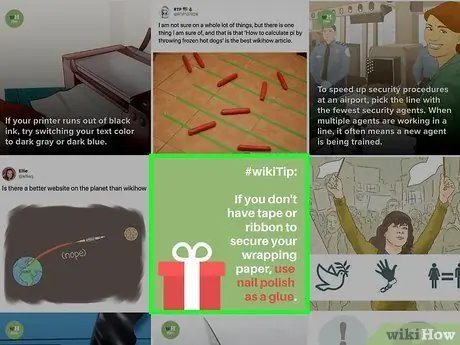
Žingsnis 9. Pasirinkite norimą nuotrauką
Naršykite paskyros puslapius, kol rasite norimą atsisiųsti nuotrauką, tada bakstelėkite nuotrauką. Po to nuotrauka bus atidaryta.
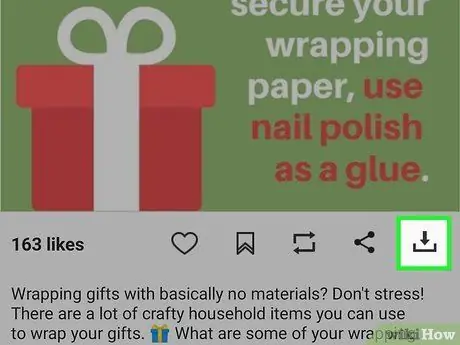
Žingsnis 10. Palieskite rodyklę „Atsisiųsti“
Tai rodyklė žemyn, apatiniame dešiniajame nuotraukos kampe. Po to nuotrauka bus atsisiųsta į „Android“įrenginį. Jį rasite nuotraukų galerijoje.
Patarimai
- Naudodami „Instagram“programą galite padaryti norimų išsaugoti nuotraukų ekrano kopijas.
- „BatchSave“leidžia vienu metu pasirinkti kelias nuotraukas, palietus ir laikant nuotraukas, kol pasirodys varnelė. Po to bakstelėkite kitas nuotraukas ir paspauskite atsisiuntimo rodyklę apatiniame dešiniajame ekrano kampe.






